Comment masquer automatiquement la barre des tâches Windows 10 en 2 étapes
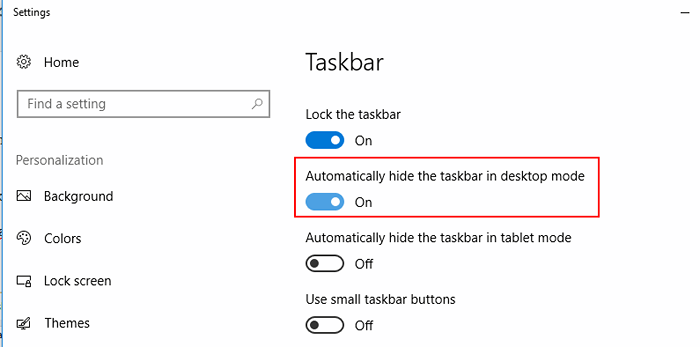
- 4770
- 168
- Anaïs Charles
La cachette automatique de la barre des tâches dans Windows est une fonctionnalité utile, si vous travaillez sur quelque chose d'important et que vous voulez plus d'espace d'écran pour l'application. Par exemple, vous concevez un nouveau point de puissance ou vous lisez un article important sur le navigateur et vous voulez un environnement sans distraction. Dans ce cas, c'est mieux si vous définissez la barre des tâches de Windows 10 en mode Masquer automatiquement. Le mode de masque automatique ne masque pas complètement la barre des tâches. Il fait défiler et apparaît chaque fois que vous prenez un curseur de souris dans la zone de la barre des tâches. De plus, la touche de démarrage peut toujours être accessible en appuyant sur la touche Windows sur votre clavier. Maintenant, résumons comment se fait-il en étapes simples.
Conseils connexes que vous pourriez aimer "
- Créer un PDF facilement en utilisant l'impression sur PDF
- Suivre l'histoire de la navigation même lorsque l'histoire du navigateur est effacée
Étape 1 - Faites un clic droit sur n'importe où sur un espace vide sur la barre des tâches .
Étape 2 - Cliquez sur les paramètres de la barre des tâches.
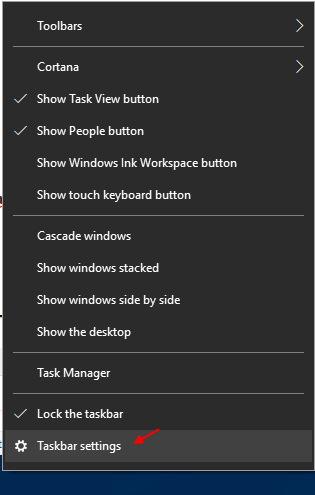
Étape 3 - Dans le côté droit, juste à toogle sur l'option disant cacher automatiquement la barre des tâches en mode de bureau.
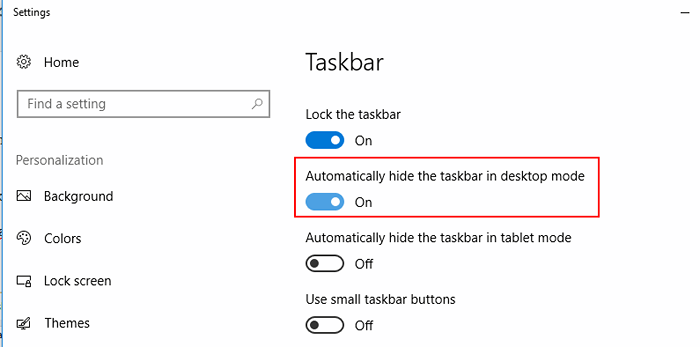
Pour récupérer cette fonctionnalité, suivez simplement le même itinéraire et décochez l'option indiquant automatiquement la barre des tâches.
- « Trucs de recherche avancés de Windows 10 avec les opérateurs
- Si certaines applications utilisent votre emplacement, désactivez le suivi de l'emplacement dans Windows 10 »

